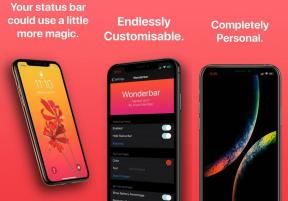Popravak: Logitech MX Anywhere 2, 2S i 3 ne spajaju se na Mac
Miscelanea / / April 28, 2023
Većina ljudi ne koristi uvijek trackpad na svojim prijenosnim računalima za produktivni rad. Oni dobivaju Bluetooth miševe kako bi poboljšali svoje funkcionalnosti. Logitech miševi poznati su kao pouzdani uređaji koji rijetko zakažu. Mnogi se odlučuju za razne opcije Logitech miševa za svoja računala.
Jedna od popularnih serija modela u tom smislu je serija MX. MX Anywhere 2, 2S i 3 također se često kupuju, ali nije svaki korisnik imao ugodno iskustvo. Neki korisnici Maca nedavno su izvijestili da se suočavaju s problemima pri povezivanju ovih miševa i sada se pitaju što učiniti u vezi s tim. Ako ste jedan od ovih problematičnih korisnika, ovaj će vam članak pomoći. Ovdje smo naveli sva standardna rješenja kojima se može pokušati riješiti ovaj problem. Dakle, bez daljnjeg odlaganja, krenimo na to.
Također pročitajte
Popravak: Logitech MX Anywhere 2 i 2S ne povezuju Unifying prijemnik
Popravak: Logitech MX Anywhere 2, 2S i 3 problem se ne puni
Popravak: Mac Mini se ne povezuje s monitorom

Sadržaj stranice
-
Kako popraviti da se Logitech MX Anywhere 2, 2S i 3 ne spajaju na Mac?
- Smanjite udaljenost:
- Ponovno pokrenite svoj Mac:
- Ažurirajte macOS:
- Provjerite ima li oštećenja
- Isključite i isključite svoj miš
- Nijedan drugi uređaj nije povezan
- Ažurirajte softver Logitech Unifying:
- Potražite pomoć zajednice ili kontaktirajte korisničku podršku:
Kako popraviti da se Logitech MX Anywhere 2, 2S i 3 ne spajaju na Mac?
Najbolje bi bilo da isprobate sva rješenja jedno za drugim dok ne pronađete ono koje vam odgovara.
Smanjite udaljenost:
Uvjerite se da bežični miš nije postavljen predaleko od vašeg Mac računala. U suprotnom, može doći do slabije veze, zbog čega uređaj neće raditi ili se povezati s vašim Mac računalom. Stavite ga pored Maca ako ga pokušavate koristiti izdaleka.
Ako ovo ne pomogne, pokušajte sljedeće rješenje.
Oglasi
Ponovno pokrenite svoj Mac:
Privremena greška u sustavu ili softverska greška također mogu izazvati problem na vašem Logitech mišu, gdje se on ne uspije povezati s vašim Mac računalom. Ponovno pokretanje uređaja može riješiti probleme jer briše privremenu predmemoriju i učitava potrebne procese u fizičku memoriju.
Za ponovno pokretanje ili ponovno pokretanje vašeg Maca odaberite Restart iz Apple izbornika. Nakon što se uređaj podigne, spojite miš putem Bluetootha na svoj Mac. Ako i dalje ne radi, pokušajte sljedeće rješenje.
Ažurirajte macOS:
Moguće je da će vaš Mac raditi bolje nakon ažuriranja OS-a. To bi se također moglo pokazati kao rješenje za vaš problem povezivanja Logitech miša.
Stoga idite na stranicu za ažuriranje OS-a vašeg Maca i provjerite postoji li ažuriranje na čekanju. Ako postoji ažuriranje, instalirajte to ažuriranje i pokušajte ponovo spojiti miš na Mac. Ako i dalje ne radi, pokušajte sljedeće rješenje.
Provjerite ima li oštećenja
Prethodno ispuštanje Logitech miša može oštetiti unutarnje mehanizme i uzrokovati kvar.
Kako biste osigurali da vaš miš nije oštećen, trebali biste temeljito pregledati njegovo tijelo za vanjska oštećenja. Unatoč tome, ako ih pronađete, odmah kontaktirajte najbliži servisni centar.
Ako nema fizičkog oštećenja i uvjereni ste da to nije problem, isprobajte sljedeće rješenje.
Isključite i isključite svoj miš
Oglas
Sada pokušajte uključiti i isključiti svoj Logitech miš. To će značiti korištenje miša ili njegovo držanje uključenim cijelo vrijeme kako bi se sav naboj ispraznio. Nakon toga ponovno napunite miš i pokušajte ga spojiti na Mac.
Ako ovo ne uspije, pokušajte sljedeće rješenje.
Nijedan drugi uređaj nije povezan
Ako je vaše računalo povezano s drugim Bluetooth uređajem, možda neće otkriti vaš Logitech bežični miš. Stoga prekinite bilo koju drugu Bluetooth vezu i pokušajte spojiti miš. To je uspjelo nekim korisnicima. Ako vam ne uspije, pokušajte sa sljedećim.
Ažurirajte softver Logitech Unifying:
Softver Logitech Unifying potreban vam je na vašem sustavu za održavanje veze između Logitech miša i Maca. Morate osigurati da radi na najnovijoj verziji u svakom trenutku.
Najbolje rješenje je preuzeti i instalirati najnoviju verziju sa službene web stranice Logitecha. Instalirajte instalacijsku datoteku koju ste preuzeli na svoje računalo i trebala bi ovaj put raditi za miša.
Isprobajte sljedeće rješenje ako još uvijek ne možete spojiti miš na Mac.
Potražite pomoć zajednice ili kontaktirajte korisničku podršku:
Također možete posjetiti Logitechove forume i tamo postaviti upit o povezivosti vašeg miša. Netko bi vam mogao pružiti odgovarajuće rješenje jer mnogi možda pate od tog problema.
Osim toga, možete kontaktirati korisničku podršku Logitecha putem pošte ili poziva i obavijestiti ih o svom upitu. Oni bi vam trebali moći ponuditi rješenje za vaš problem.
Dakle, ovo su sva rješenja za popravak Logitech MX Anywhere 2, 2S i 3 koji se ne povezuje na Mac. Ako imate bilo kakvih pitanja ili upita o ovom članku, ostavite komentar u nastavku, a mi ćemo vam se javiti. Također, pogledajte naše druge članke o iPhone savjeti i trikovi,Android savjeti i trikovi, PC savjeti i trikovi, i mnogo više za više korisnih informacija.